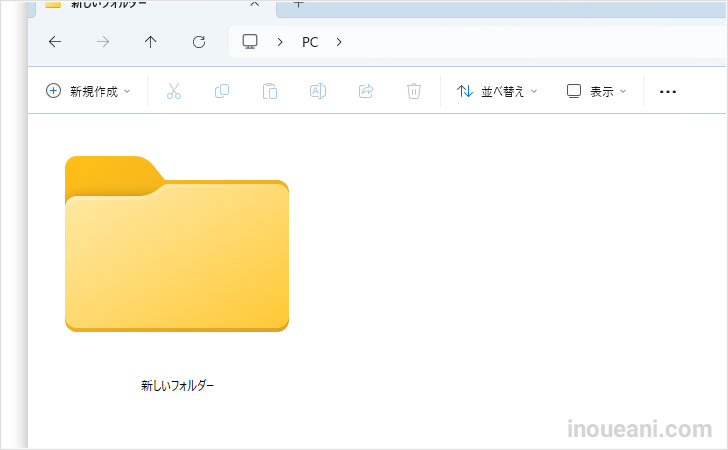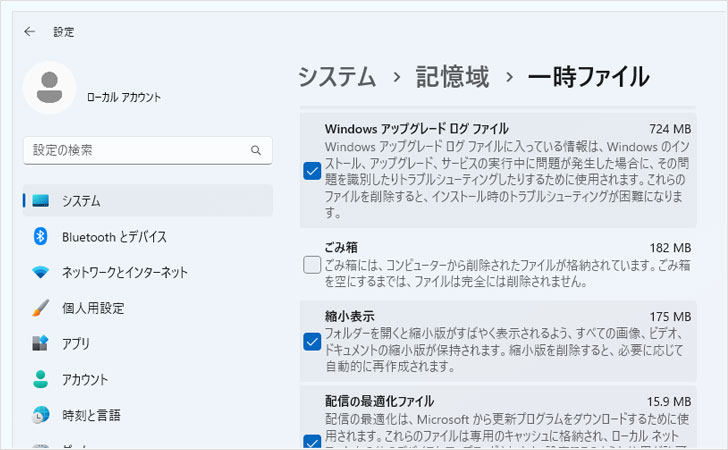
ウィンドウズ10から11にアップデートして、意外なところで困ったのが、ゴミ箱の中の現在のファイルの合計サイズ使用量がわからなくなったこと。
まぁ極論言ってしまうと、分からなくてもパソコンを使っていく上でそこまで問題になることもないのですが、なにも分からないままというのも、なんか気になってしまう。
そこで今回は、ウィンドウズ11パソコンでの、ごみ箱の中の合計ファイルサイズ・使用容量をどこから確認するかの方法をご紹介。
答えだけすぐに知りたい方に:設定 > システム > 記憶域 > 一時ファイル
目次
ウィンドウズ11になってゴミ箱の使用量が出ない
ごみ箱の中の使用量なんて、見れなきゃ見れないでいいような気もするんですが。。
ただ、一度気になりだすと、ある程度までは解決しておかないとスッキリしないんですよね。
少なくとも、マウスカーソルをのっけてしばらく待って出てくるポップアップ説明にも他のファイルのようなサイズ表示などはないし、右クリックしてプロパティを開いても場所や最大サイズなどがあるくらい。
ウィンドウズ11では、ごみ箱の使用量・ファイルサイズが完全に見れないようになっているのか、すぐには見れないものの、どこからしらでは確認できるのか、気になるところです。
1,ウィンドウズ設定から確認
ごみ箱に関する使用容量・ファイルサイズの細かな設定や確認は見つけられませんでしたが、現在のゴミ箱の使用容量を確認できる場所はありました。
ウィンドウズの設定の中にあるので、手軽にパッと確認したいというには少し手間ですが、現状でゴミ箱の中にどれくらいのサイズ・容量のファイルが入っているかは確認することができます。
設定からゴミ箱の使用ファイルサイズを調べるやり方
1,画面下タスクバーのウィンドウズマークをクリック
2,開いたスタートウィンドウの右下にあるギアマークをクリック
3,開いた設定ウィンドウの左メニューから【システム】をクリック
4,システムページの真ん中くらいにある項目【記憶域】をクリック
5,記憶域ページの【一時ファイル】をクリック
6,一時ファイルページの【ごみ箱】項目の右に、使用容量・合計ファイルサイズが表示されています
2,ディスク クリーンアップの途中で確認
上記のウィンドウズ設定からの手順で、ごみ箱の使用容量・ファイルサイズは確認できますが、設定画面まで何度もクリックして進む必要があり、若干めんどうです。
もうちょっと少ない手順で素早く確認だけでもできないかなーというところで、もうひとつの方法、ディスククリーンアップ経由での確認をご紹介。
ティスク クリーンアップでゴミ箱の使用ファイルサイズを調べるやり方
1,画面下タスクバーのウィンドウズマークをクリック
2,開いたスタートウィンドウの右上にある【すべてのアプリ】をクリック
3,ABC順に並んだアプリのWのところにある【Windowsツール】をクリック
4,Windowsツールの中の【ディスククリーンアップ】をダブルクリック(ドライブの確認が出たらWindows(C)を選ぶ)
5,ディスク クリーンアップ ウィンドウの削除するファイルの一覧の中の項目【ごみ箱】の右に、使用容量・合計ファイルサイズが表示されています
※Windowsツールの中の【ディスククリーンアップ】を右クリックして、スタートやタスクバーにピン留めしておけば、次回から素早く手軽に使えます。